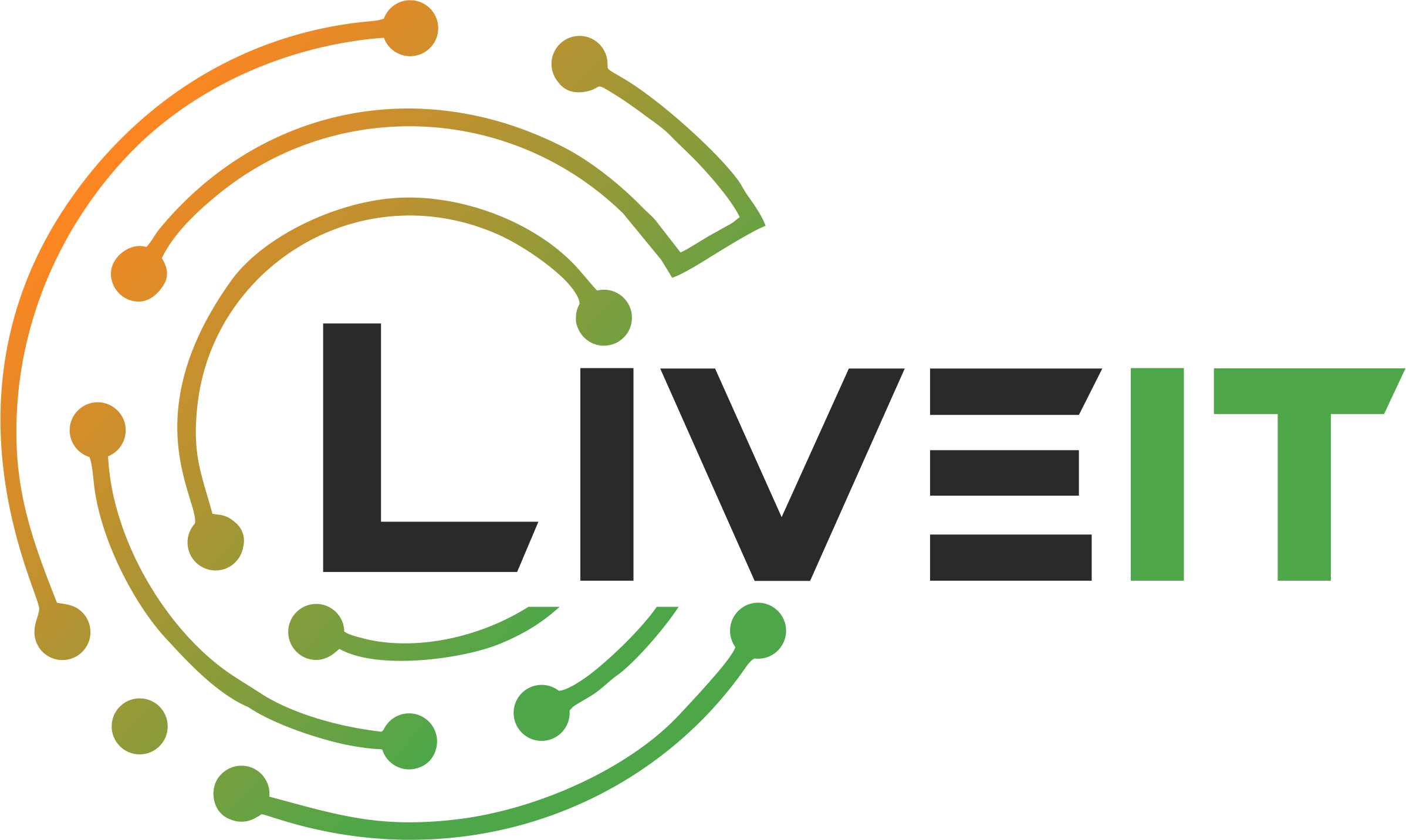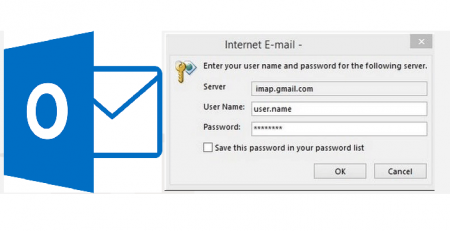Ha biztonságban szeretnéd tudni az adataidat a tolvajokkal szemben ez egy nagyon erős második „védelmi-határvonal”, a nyugalom érdekében.
Miért nevezem határvonalnak?
Mivel ahogy egy házat is különböző módokon védünk kívülről (kerítés, kapu, ajtó, ablak, falak, riasztó, kamerák), úgy kell manapság egy laptopot is. Hiszen egy házat sem tudnál megvédeni, ha csak riasztó lenne benne, de tárva nyitva áll az ajtókeret, mivel nincs benne ajtó.
Valahogy így kell elképzelni az informatikai-védelmet is, ha nincs jelszavazva a gépünk.
Korábbi cikkben már írtam róla, hogy ez is egy feltétele a számítógéped biztonságos használatához.
5+1 hiba, ami veszélybe sodorja a gépedet (és az adataidat)
Mi is ez a BitLocker és miért jó?
Ez egy meghajtó-titkosítás lényegében a lopás ellen. Ha ellopják az eszközödet illetéktelenek és nem tudnak bejutni a Windowsodba mert jelszóval védve van, akkor megpróbálhatják kiszedni a merevlemezt és olvasni minden benne lévő adatokat. Ezt akadályozza meg.
Ha a BitLocker be van kapcsolva, hiába próbálkoznak a winchester manuális kiolvasásával dokkolóval, vagy más eszközökkel nem fogják látni a rajta lévő tartalmat.
Mi a feltétele, hogy használhasd?
Windows pro verzió, ideális esetben TPM chip, de ez kijátszható.
Hogyan működik?
A szolgáltatás bekapcsolása után, elkezd a rendszer egy hosszú titkosítási folyamatot a kijelölt meghajtón. Innentől a géped védve lesz a lopás, illetve elvesztés ellen. Minden újonnan létrehozott fájlt, amit erre a meghajtóra mentesz az védve lesz. Lényegében neked semmi más teendőd nincs ezzel, csak elmenteni a helyreállítási kulcsot.
Hogyan tudod bekacsolni?
Írd be a gépház keresőjébe, hogy BitLocker és ki is dobja a kereső. Ha nem találja, akkor lehet Windows Home PC-d van, amely nem támogatja ezt a funkciót.
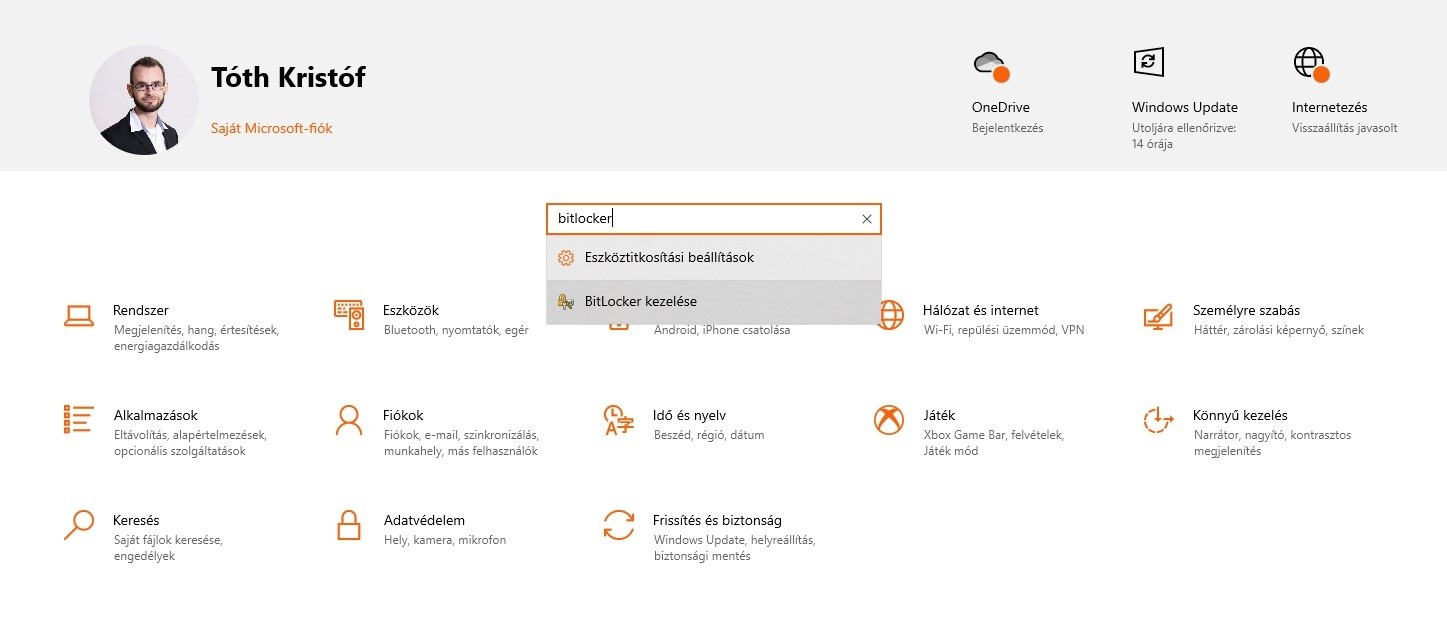
- Bekapcsolás
- Mentsd ki egy fájlba a helyreállítási kulcsot
- Ha régóta használod számítógéped (legalább fél éve) akkor a „Teljes meghajtó titkosítása” lehetőséget válaszd.
- Új titkosítási módot kiválasztod
- A rendszer-ellenőrzés futtatása
- Majd újraindítás
Ha elkészültél vele és újraindítottad, így kell kinéznie:
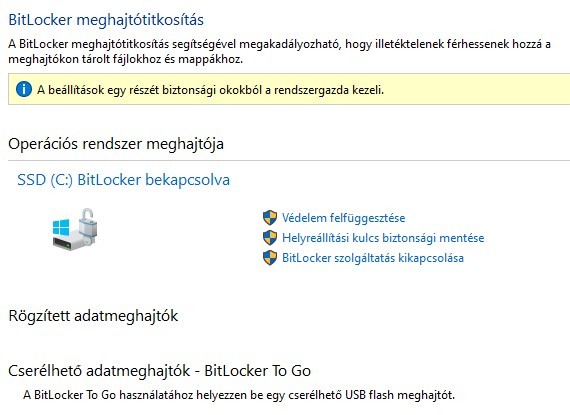
Nagyon fontos! Mentsd ki a helyreállítási kulcsot egy olyan helyre, ahol nem veszik el! Ha ez eltűnik kizárhatod magad a rendszerből.
A helyreállítási kulcs egy olyan karaktersorozat, amelyet akkor kér be a számítógép az indításnál, amikor valami hibát érzékel az elindulásban.
Ez néha random áramszünet után is előszokott jönni, ezért mindenképp mentsd le, különben egy hibás leállításnál/indításnál elveszhet minden adatod, ha nem vagy elég óvatos.
Miért is csak a „második védelmi határvonal”?
Rengeteg megoldás van (sajnos) adatok eltulajdonítására fizikai formában, ezért ezek ellen különböző megoldásokkal tudunk fellépni.
Viszont, ahogy a ház példájánál, hiába van mozgásérzékelő telepítve a házba, ha tárva nyitva az ajtó. Ezért is a második védelmi vonal. Először jelszavazzuk le a gépünket, tekintsük meg az alábbi blogbejegyzésben végrehajtandó teendőket, és utána érdemes bekapcsolni a titkosítást, amikor már az alapokkal megvagyunk. Bárki beléphet a gépünkbe, ha nincs meg a jelszó és hiába van védve BitLockerrel, csak egyszerűen bekapcsolja azt.
A LiveIT s.r.o. nem vállal felelősséget, ha valaki ebből a blogbejegyzésből adódóan anyagi, vagy bármilyen egyéb károsodást szenved.
Köszönöm, hogy végig olvastad a blogot, ha tetszett oszd meg barátaiddal, ismerőseiddel.